Office 365 is een betrouwbare cloudoplossing die werkt via de infrastructuur van de datacenters van Microsoft. De topprioriteit van Microsoft is de operationele continuïteit, de hoge beschikbaarheid van cloudservices en de redundantie van gegevens. Desondanks maakt Microsoft geen back-up van de gegevens van Microsoft Office 365-klanten, zelfs niet als de duurste abonnementsplannen worden gebruikt door haar klanten. Office 365-gegevens kunnen om meerdere redenen verloren gaan – per ongeluk verwijderd door gebruikers, ransomware-aanvallen en andere.
In de service level agreement (SLA) voor Office 365 verklaart Microsoft dat Microsoft verantwoordelijk is voor de beschikbaarheid van gegevens en de infrastructuur van haar datacenters beschermt, maar het bedrijf is niet verantwoordelijk voor de herstelbaarheid van uw gegevens. Microsoft raadt aan om regelmatig een back-up te maken van uw Office 365-gegevens. De native herstelfuncties in Office 365 hebben beperkte functionaliteit. Daarom moet u weten hoe u Office 365 kunt beschermen. In dit blogbericht worden de beste praktijken voor Office 365-back-up behandeld om u te helpen uw Office 365-gegevens te beschermen.
Bescherm alle benodigde Office 365-toepassingen
Definieer welke Office 365-toepassingen worden gebruikt in uw organisatie en welke gegevens moeten worden beschermd.
- Maak een back-up van e-mails van uw gebruikers die Outlook Online/Exchange Online gebruiken. E-mailaccounts, agenda en planner moeten worden beschermd.
- Maak een back-up van bestanden die zijn opgeslagen in OneDrive. OneDrive is een bestandsopslag in de cloud in Office 365. Back-ups van OneDrive kunnen de meeste opslagruimte vereisen. Schakel versiebeheer in voor opgeslagen bestanden en de retentieperiode in de Prullenbak. Deze native functies kunnen in sommige gevallen worden gebruikt voor kortetermijngegevensherstel. Lees de details in de onderstaande secties.
- Maak back-ups van SharePoint-sites. SharePoint is een samenwerkings- en gegevensbeheerplatform. SharePoint-lijsten en bibliotheken moeten worden beschermd als ze in uw organisatie worden gebruikt.

Bereken de hoeveelheid gegevens die u moet beschermen
Office 365 biedt diverse monitoringfuncties, waaronder rapporten over app-gebruik, die helpen bij het identificeren van actieve Office 365-gebruikers en de opslagruimte die in de cloud wordt gebruikt. Een goede vuistregel is het berekenen van de geschatte opslagruimte die wordt ingenomen door gebruikersgegevens elke week (bijvoorbeeld) en vervolgens dit cijfer gebruiken om de benodigde ruimte voor het opslaan van dagelijkse/wekelijkse/maandelijkse back-ups te schatten. U kunt beter betalen voor back-upopslag dan tijd en geld besteden aan het proberen te herstellen van verloren gegevens zonder back-up. Alleen back-ups kunnen succesvolle herstelacties garanderen.
Maak regelmatig een back-up van Microsoft Office 365-gegevens
U weet nooit wanneer u gegevens kunt verliezen. Daarom moet u regelmatig back-ups maken van Microsoft Office 365-gegevens. Als gebruikers in uw organisatie intensief gebruikmaken van Office 365, overweeg dan eens per dag een back-up van Office 365. Als gebruikers niet veel wijzigingen aanbrengen in de cloudopslag, kunt u bijvoorbeeld dagelijks een back-up van Office 365-e-mails en wekelijks van OneDrive maken. Gebruik back-upsoftware die incrementele back-ups ondersteunt om ruimte te besparen bij het regelmatig uitvoeren van back-ups. Met incrementele back-ups wordt alleen gewijzigde data naar de back-upbestemming geschreven. Deze aanpak stelt u in staat tijd en schijfruimte te besparen.
Volg de 3-2-1-back-upregel
De 3-2-1 back-upregel stelt dat je minimaal drie kopieën van je gegevens moet hebben – je productiegegevens en twee back-upkopieën op twee verschillende media, waarvan er één buiten kantoor moet worden opgeslagen. Bijvoorbeeld, de eerste kopie van je gegevens bevindt zich op je productieserver, de tweede kopie is een back-up opgeslagen op een NAS die zich op kantoor bevindt en de derde kopie is een back-up die op tape is opgenomen en buiten kantoor is opgeslagen. Cloudopslag kan ook worden gebruikt als offsite back-upopslaglocaties. Aangezien Office 365 een cloudoplossing is, moet je vermijden om je twee back-upkopieën op OneDrive op te slaan, wat een cloudplatform is in Office 365. Overweeg om Office 365-back-ups op back-upservers in je kantoor of datacenter op te slaan, op NAS-apparaten, op USB-harde schijven die kunnen worden losgekoppeld, of in een andere cloud zoals Amazon S3.
Configureer Retentie-instellingenPrullenbak worden verwijderd als de hoeveelheid gegevens in de Prullenbak de opslaglimiet overschrijdt (50% voor een Prullenbak van een sitecollectie in SharePoint, standaard 10% van de opslag van OneDrive). Vanwege deze beperkingen van de native herstelfuncties in Office 365, overweeg om Office 365-back-up- en herstelsoftware te gebruiken die aanpasbare retentie-instellingen ondersteunt.
Versiebeheer stelt u in staat eerdere versies van SharePoint-documenten en bestanden op OneDrive te behouden na bewerking of verwijdering. Deze ingebouwde functie van Office 365 kan helpen bij het herstellen van gegevens die beschadigd zijn geraakt of ongewenste wijzigingen zijn aangebracht in bestanden. Houd er rekening mee dat er extra opslagruimte wordt gebruikt om meerdere versies op te slaan. Controleer of u voldoende vrije ruimte heeft in de cloudopslag van Office 365. Versiebeheer is een goede functie, maar het heeft een beperking op het aantal behouden versies.
Wanneer u Office 365 back-up en herstel configureert, vergeet dan niet de beveiliging. De algemene regel is om geen back-ups op productieservers op te slaan. In het geval van het gebruik van Office 365 moet u geen Office 365 back-ups op OneDrive opslaan. Sla back-ups op in een goed beveiligde plaats om gegevenslekken en gegevenscorruptie te voorkomen. Helaas zijn ransomware-aanvallen tegenwoordig populair. Gebruik encryptie wanneer u gegevens naar de back-upopslagbestemming kopieert.Gebruik software die granulair herstel ondersteunt
Als je Office 365 backup en herstel configureert, vergeet niet over beveiliging te denken. De algemene regel is om geen back-ups op productieservers op te slaan. In het geval van het gebruik van Office 365, mag je Office 365 back-ups niet opslaan op OneDrive. Sla back-ups op in een goed beschermd veiligheidsdepot om gegevenslekken en gegevenscorruptie te voorkomen. Helaas zijn ransomware-aanvallen nu populair. Gebruik versleuteling wanneer je gegevens kopieert naar de back-upopslagbestemming.
Gebruik Software die Ondersteuning Biedt voor Gedetailleerd Herstel
Gedetailleerd herstel stelt je in staat om aangepaste items uit een back-up te herstellen en helpt je tijd te besparen tijdens herstelprocedures. Als je een verloren e-mailbericht moet herstellen, hoef je niet het volledige gebruikersaccount met alle e-mails te herstellen en af te wachten tot de grote hoeveelheid gegevens wordt hersteld. Dit geldt ook voor OneDrive. Als je specifieke bestanden verliest, selecteer ze uit een back-up en herstel alleen deze benodigde bestanden zonder de noodzaak om alle OneDrive-bestanden uit een back-up te herstellen. Gedetailleerd herstel biedt extra flexibiliteit voor Office 365-herstel.
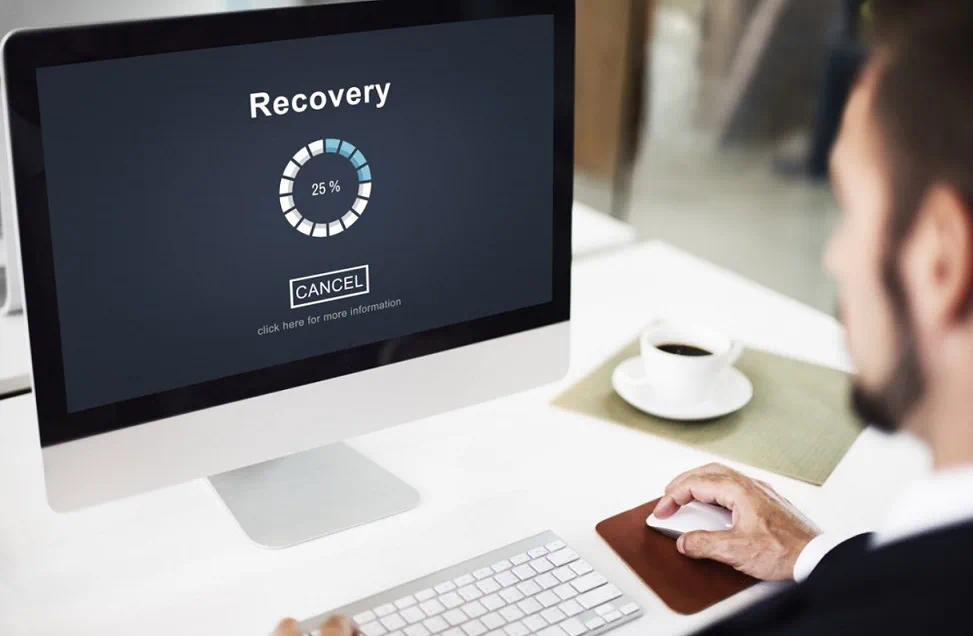
Gebruik NAKIVO Backup & Replication voor Office 365 Backup en Herstel
Als je kiest uit Microsoft 365 backupoplossingen van derden, overweeg dan NAKIVO Backup & Replication. Het oplossingen ondersteunt Office 365 backup en herstel, inclusief back-up voor Exchange Online, OneDrive for Business en SharePoint Online-gegevens. Hier zijn enkele van de voordelen van het gebruik van NAKIVO Backup & Replication om Office 365-gegevens te beschermen.
- Incrementele back-ups. Bespaar uw schijfruimte en de tijd die u besteedt aan back-uptaken. Alleen veranderde gegevens worden geschreven naar een back-upopslagplaats tijdens back-ups.
- Lokale back-upbestemming. Back-up uw Office 365-gegevens naar lokale opslag. U kunt een back-upopslagplaats loskoppelen om back-upgegevens in een consistente staat te behouden en naar een andere locatie te verplaatsen.
- Het GFS-bewaarbeleid stelt u in staat om zowel nieuwe als oude herstelpunten te behouden die kunnen worden gebruikt om gegevens te herstellen, zelfs als u niet onmiddellijk opgemerkt hebt dat gegevens corrupt zijn of verloren zijn gegaan. Houd tot 4.000 herstelpunten aan voor uw Office 365-back-ups.
- Gedetailleerde herstel. U kunt alleen benodigde items selecteren, zoals e-mails, mailboxmappen, OneDrive-bestanden, mappen en SharePoint-lijsten en -bibliotheken, om uit een back-up te herstellen. Herstel geen volledige mailbox als u alleen een e-mailbericht wilt herstellen. Herstel alleen wat u nodig hebt zonder tijd te verspillen.
- Aangepaste herstelbestemming. U kunt Exchange Online-e-mails, OneDrive-bestanden en -mappen en SharePoint Online-inhoud herstellen naar de bron (originele) locatie of naar een aangepaste locatie in uw organisatie.
- Planningopties stellen u in staat om Office 365-back-uptaken automatisch uit te voeren en Office 365 regelmatig te back-uppen. Het kalenderdashboard helpt u back-uptaken te plannen en te voorkomen dat meerdere back-uptaken tegelijkertijd conflicteren.
- Zoekmogelijkheden helpen u het benodigde item in uw Office 365-back-up snel te vinden.
- Schaalbaarheid. Bescherm meerdere gebruikers met meerdere Microsoft Office 365-accounts door één exemplaar van NAKIVO Backup & Replication te gebruiken.
- A user-friendly web interface allows you to find all needed options quickly for effective and convenient administration of Office 365 backup and recovery.
Download NAKIVO Backup & Replication en voer Office 365-back-up uit in uw omgeving. Naast Office 365 ondersteunt NAKIVO Backup & Replication VMware vSphere-VM’s, Microsoft Hyper-V-VM’s, Nutanix AHV-VM’s, Linux- en Windows-fysieke machines, Oracle-databases en Amazon EC2-instanties.
Leer hoe u Office 365-e-mail kunt beschermen en lees de blogpost over Exchange Online backup. Lees ook over OneDrive backup.
Conclusie
Het risico op dataloss bij het gebruik van software as a service-oplossingen is altijd aanwezig. Als u Office 365 gebruikt, is Office 365-back-up en -herstel belangrijk en moet regelmatig worden uitgevoerd.
Volg de beste praktijken, bescherm alle benodigde Office 365-toepassingen en vergeet niet te letten op beveiliging en databescherming. Het kiezen van de juiste dataprotectiesoftware om Office 365 te back-uppen kan uw tijd en geld besparen. Als u op zoek bent naar de beste Office 365-backupoplossing, probeer dan NAKIVO Backup & Replication. Deze enterprise backupoplossing kan aan uw behoeften voldoen en zorgt voor lage RTO- en RPO-waarden.
Source:
https://www.nakivo.com/blog/an-overview-of-microsoft-office-365-backup-best-practices/













